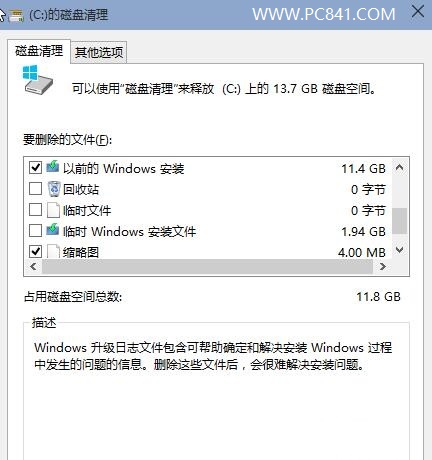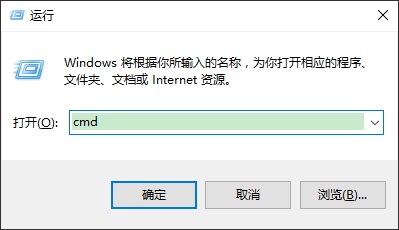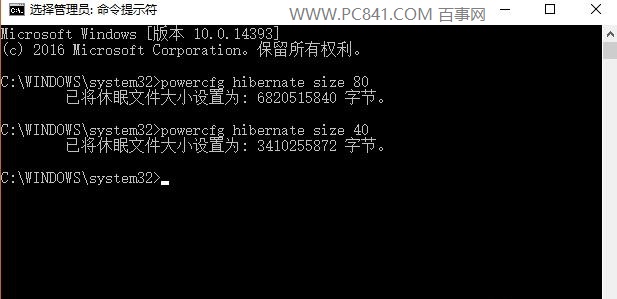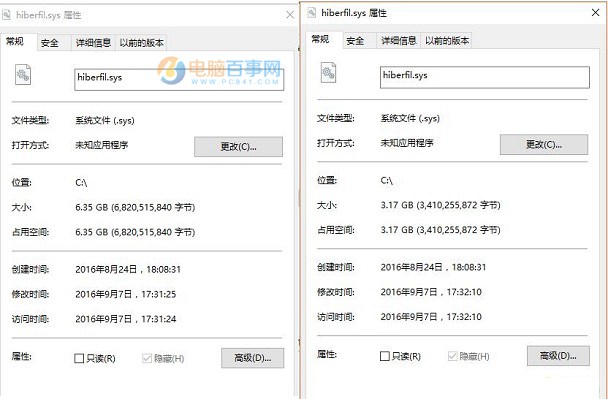Win10瘦身技巧:Win10系統C盤空間小的處理技巧
發布時間:2023-01-07 文章來源:深度系統下載 瀏覽:
|
Windows 10是美國微軟公司研發的跨平臺及設備應用的操作系統。是微軟發布的最后一個獨立Windows版本。Windows 10共有7個發行版本,分別面向不同用戶和設備。截止至2018年3月7日,Windows 10正式版已更新至秋季創意者10.0.16299.309版本,預覽版已更新至春季創意者10.0.17120版本 對于很多PC用戶來說,如今都用上了SSD與最新的Win10操作系統,不過大多數用戶使用的固態硬盤容量都是120GB或240GB,安裝Win10后很容易出現C盤空間越來越小的問題。對于Win10 C盤空間越來越小怎么辦?今天小編教大家Win10瘦身小妙招,主要是刪除一些不太有用的大文件,來有效釋放系統C盤資源。
1、刪除Windows.old文件 如果你的電腦是從Win 7或Win 8系統升級到的Win10,而又出現C盤空間越來越小的時候,建議刪除Windows.old文件,可以釋放不少C盤空間。 Windows.old文件是Win7/Win8系統升級Win10時,自動創建的一個Win7/8系統備份文件,方便用戶后期滾回老系統。如果升級Win10后,后期沒打算再降價到Win7/8系統的話,就完成可以刪除這個Windows.old文件了。 Windows.old文件大小一般都超過5GB,有的甚至達到了10GB,刪除這個文件,無疑可以很大程度釋放C盤空間了。
要刪除windows.old文件很簡單,只需要進入磁盤清理,進行刪除即可,具體步驟如下: 1、首先進入Win10的這臺電腦; 2、在系統C盤上,點擊右鍵,然后點擊打開“屬性”; 3、在磁盤屬的常規選卡下,點擊“磁盤清理”,繼續點擊“清理系統文件”; 4、最后勾選上“以前的Windows安裝,然后點擊底部的“確定”即可開始清理了。
詳細步驟可以參考:「」。
2、刪除Win10休眠文件 休眠功能,是一種省電模式,在休眠的時候,系統將內存中的數據保存于硬盤中,使CPU也停止工作,當再次使用時需按開關機鍵,機器將會恢復到您的執行休眠時的狀態,而不用再次執行啟動Windows這個復雜的過程。 在實際生活中,大部分的用戶很少會用到此項功能,更何況休眠文件的體積幾乎是Windows系統中最大的一塊,因而刪除它絕對可以到達事半功倍的效果。
Win10休眠文件怎么刪除 壓縮清除休眠文件方法 1、首先使用 Win + R 組合快捷鍵打開 運行 對話框,然后輸入 cmd 并點擊底部的“確定”,打開命令操作框,如下圖所示。
然后在CMD命令框中,輸入或者復制粘貼以下命令: powercfg hibernate size XX 注:上面命令最后的“XX”代表百分比數值,范圍是從40至100的整數。建議是40或80,用戶可以輸入40以下的數值會讓休眠文件的大小保持在系統內存大小的40%,如下圖所示。
最后來看下,數值為80和40壓縮率后的休眠文件大小變化,如圖所示。
通過壓縮休眠文件,也可以有效釋放系統空間,能緩解C盤不足的尷尬。
編后語: 以上主要基于大的方面釋放Win10 C盤空間,其它的一些系統垃圾清理,大家可以借助一些安全工具自動清理即可。以上就是小編帶來的Win10瘦身小妙招,主要用于刪除大的系統無用文件。當然了,刪除Windows.old和壓縮休眠文件,會導致Win10系統無法再降級到Win7/Win8(除非重裝),也無法再使用休眠,也沒有快速開機,有需要的朋友要慎重。
新技術融合:在易用性、安全性等方面進行了深入的改進與優化。針對云服務、智能移動設備、自然人機交互等新技術進行融合。Windows 10所新增的Windows Hello功能將帶來一系列對于生物識別技術的支持。除了常見的指紋掃描之外,系統還能通過面部或虹膜掃描來讓你進行登入。當然,你需要使用新的3D紅外攝像頭來獲取到這些新功能。 |